Создаем телеграм бота с помощью serverless на nodejs
Данный выпуск - второй по serverless в блоге, и сегодня мы создадим бота в телеграме и напишем лямбду с помощью serverless-a для обработки сообщений. С другими постами по теме вы можете ознакомиться по ссылкам ниже:
Серия статей:
- Что такое serverless технологии
- Создаем телеграм бота с помощью serverless на nodejs (Этот пост)
- Использование AWS Lambda с TypeScript
Перед началом у вас должен быть аккаунт в AWS с админским доступом или специальный пользователь с нужными правами (при неверно выданных правах все может работать не так, как нужно); бесплатно создать его можно тут. И установлена Nodejs v8 и выше.
Если вы хотите посмотреть код, полученный в результате, можете сразу открывать github: serverless-telegram-echo-bot.
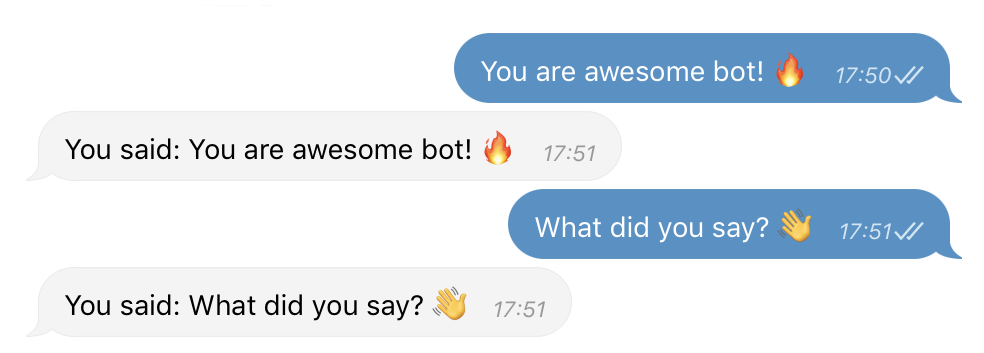
Я предполагаю, вы знакомы с Nodejs, но ни разу не создавали ботов в телеграме. Если вам покажется какая-то часть сильно очевидной, то смело пропускайте ее.
Вообще, ребята из телеграм большие молодцы. Я создавал ботов для разных платформ: фейсбук, вконтакте, слака и самое приятое «bot api» (в плане использования) оказалось у telegram. Для создания бота достаточно написать @BotFather, в диалоге с которым вы можете создавать и управлять своими ботами. Напишите ему /newbot и следуйте инструкциям для создания нового бота.
⚡ Когда бот будет создан, вы получите токен, который нам понадобится далее (
<TELEGRAM_ACCESS_TOKEN>).
Схема работы такая:
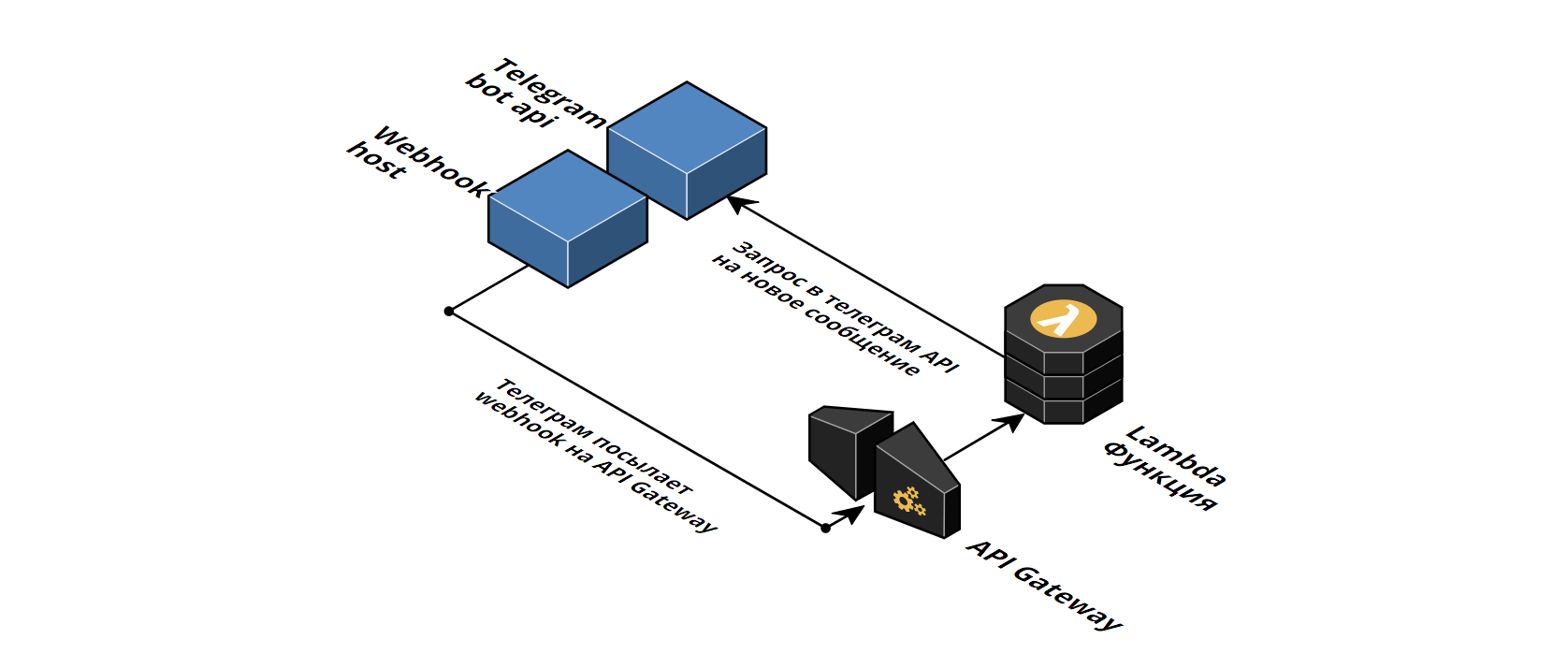
Когда кто-то пишет боту, он будет отправлять webhook на установленный нами эндпоинт, через «Api Gateway» запрос будет передан на обработку лямбде, которая в свою очередь будет через «Telegram API» отправлять сообщение пользователю.
Структура проекта выглядит следующим образом:
.
├── .env (Переменная с токеном для телеграма)
├── handler.js (Лямбда-функция)
├── package.json (Зависимости)
├── serverless.yml (Конфигурационный файл serverless)
└── telegram.js (Модуль для работы с telegram api)
В реальных проектах структуру обычно делают следующим образом: создают src для всех исходников и уже внутри находятся директория handler, config и т.д. Внутри handler размещают саму лямбду. Но в нашем случае у нас довольно простая лямбда, поэтому используем плоскую структуру.
Установка зависимостей #
Установим фреймворк serverless с двумя плагинами: для запуска функции без деплоя и для загрузки переменных окружения из среды. Библиотека axios понадобится нам для запросов к телеграму, которая предоставляет удобное request-api.
npm init --yes
npm i --save axios
npm i --save-dev serverless serverless-dotenv-plugin serverless-offline
Далее в секции scripts в package.json добавим:
{
"local": "sls offline start",
"deploy": "sls deploy",
"logs": "sls logs --function processWebhook -t"
}
С помощью команды npm run local можно будет запустить функцию локально, deploy - задеплоить в amazon, logs - для вывода потока логов в консоль.
⚡ Для смены порта можно использовать опцию port:
npm run local -- --port 8080
Содержимое файла .env выглядит следующим образом:
TELEGRAM_TOKEN=<TELEGRAM_ACCESS_TOKEN>
Эта переменная будет прокинута в код и передаваться при запросах к телеграму.
Конфигурационный файл serverless.yml #
service: my-telegram-echo-bot
plugins:
- serverless-dotenv-plugin
- serverless-offline
provider:
name: aws
runtime: nodejs8.10
stage: dev
region: us-east-2
environment:
TELEGRAM_TOKEN: ${env:TELEGRAM_TOKEN}
functions:
processWebhook:
handler: handler.processWebhook
events:
- http:
path: /
method: post
Единственное, вы можете поменять регион, в котором будет запускаться лямбда и название самой функции с my-telegram-echo-bot на любое название.
telegram.js #
В данном файле мы определим всего один метод - sendMessage, который отправляет сообщение, ничего сложного:
const axios = require('axios');
const TOKEN = process.env.TELEGRAM_TOKEN;
module.exports.sendMessage = params => {
const baseUrl = `https://api.telegram.org/bot${TOKEN}/sendMessage`;
return axios
.get(baseUrl, { params })
.catch(e => {
console.error('Telegram error', e.response.data);
});
};
handler.js #
От телеграма будут прилетать подобные запросы:
{
update_id: 354673398,
message: {
message_id: 172,
from: {
id: 329857150,
is_bot: false,
first_name: 'Alexander',
last_name: 'Morgunov',
username: 'saaaaaaaaasha',
language_code: 'ru'
},
chat: {
id: 329857150, <--------- message.chat.id
first_name:' Alexander',
last_name: 'Morgunov',
username: 'saaaaaaaaasha',
type: 'private'
},
date: 1552137992,
text: 'Hello, bot' <--------- message.text
}
}
Наша лямбда парсит body в json и если в объекте есть поле message (может не быть, так как вебхуки могут прилетать совершенно разные, не только на входящие сообщения), то отправляет сообщение отправителю: message.chat.id:
const telegram = require('./telegram');
module.exports.processWebhook = async event => {
const body = JSON.parse(event.body);
console.log(body); // Логируем body
if (body && body.message) {
const { chat, text } = body.message;
await telegram.sendMessage({ chat_id: chat.id, text: `You said: ${text}` });
}
return { statusCode: 200 };
};
Тестирование локально #
Запускаем локально лямбду командой npm run local, в терминале будет показан следующий текст:
Serverless: DOTENV: Loading environment variables from .env:
Serverless: - TELEGRAM_TOKEN
Serverless: Starting Offline: dev/us-east-2.
Serverless: Routes for processWebhook:
Serverless: POST /
Serverless: Offline listening on http://localhost:3000
Когда лямбда запущена, можно протестировать работу вебхука. Так как телеграм не может слать запросы на localhost, есть два варианта: самому сэмулировать запрос или проксировать запросы из внешнего мира в локалхост.
Первый вариант можно сделать, зная id чата с ботом; нужно выполнить curl запрос:
curl --header "Content-Type: application/json" \
--request POST \
--data '{ "message": { "chat": { "id": 329857150 }, "text": "Hello, bot" } }' \
http://localhost:3000/
После отправления запроса вы получите сообщение в телеграме.
Для реализации второго варианта нам понадобится ngrok, CLI-библиотека, которая позволяет организовать удаленный доступ до localhost, выдав динамический адрес с SSL (https). После установки запустите ngrok следующей командой:
./ngrok http 3000
> Forwarding https://f97d1779.ngrok.io -> http://localhost:3000
Вы получите адрес, который будет проксировать запросы в лямбду, в моем примере https://f97d1779.ngrok.io.
После этого необходимо установить Webhook для вашего бота. Для этого выполните команду
curl --data "url=<INVOKE_URL>" "https://api.telegram.org/bot<TELEGRAM_ACCESS_TOKEN>/setWebhook"
Где <INVOKE_URL>, адрес, выданный ngrok-ом. После выполнения запроса вы должны получить следующее сообщение:
{"ok":true,"result":true,"description":"Webhook was set"}
Теперь можно попробовать написать боту сообщение:

Еще одна классная фишка лямбд, что это всего лишь функция и при ее изменении не нужно перезапускать сервер - «хотрелоад» из коробки.
Деплой #
Командой npm run deploy можно задеплоить функцию в AWS. В терминале вы будете видеть весь процесс деплоя лямбды (все файлы складываются в zip архив и заливаются в S3). В итоге вы получите постоянный эндпоинт, что-то типа: https://sg2bxp8khj.execute-api.us-east-2.amazonaws.com/dev/, его нужно установить в качестве вебхука для телеграма.
Созданная лямбда появится в интерфейсе aws (https://console.aws.amazon.com/lambda/home#/functions):
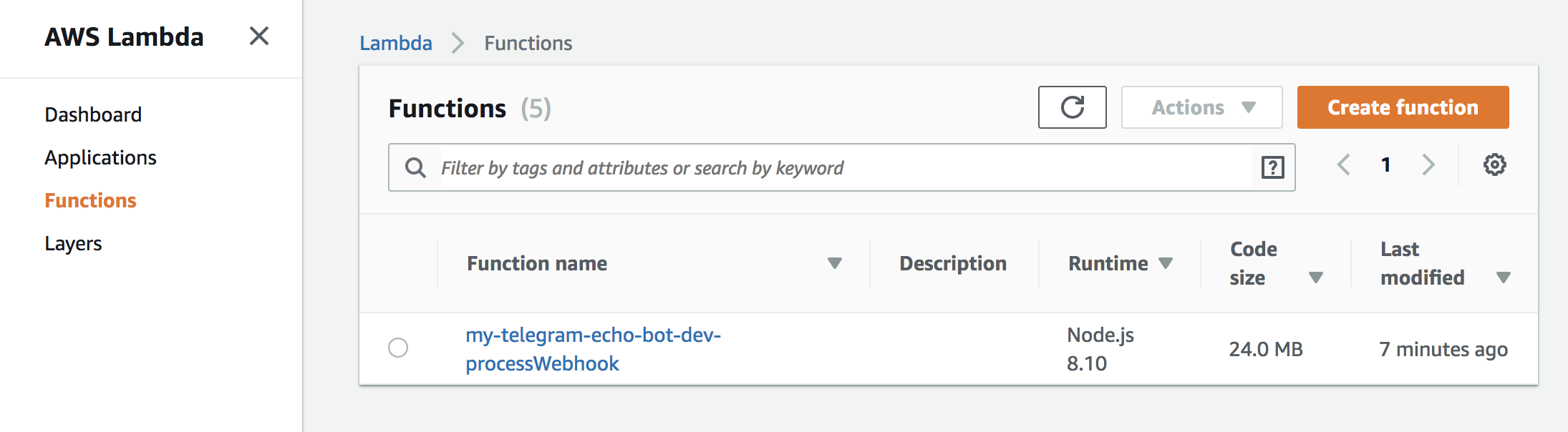
При клике на лямбду можно увидеть сразу созданные интеграции с «CloudWatch Logs» (Посмотреть логи лямбд: https://console.aws.amazon.com/cloudwatch/home) и «API Gateway»:

Не забудьте при тестирование обновить webhook на новый url!
Так же новые логи можно смотреть локально, запустив команду npm run logs.
Безопасность #
У вас может возникнуть вопрос, а что, если кто-то будет отправлять вручную запрос с подставными данными? И в самом деле, сейчас зная url, предоставленный api gateway,мы можем без проблем запустить лямбду, хотя это должен делать только телеграм посредством вебхука. Есть два варианта решения:
Первый, в url добавить токен от бота, вместо того, чтобы хранить его в переменных окружения. В таком случае, только зная токен, можно будет работать с телеграмом.
Второй, telegram шлет запрос с определенных IP-адресов (подробнее тут), поэтому достаточно проверить, что IP адрес запроса является адресом телеграма. Реализовать это можно как-то так:
// Ваша функция для преобразования ip адреса в числовое представление
// Например, https://stackoverflow.com/q/8105629
function ipToNumber(string) {
// ...
}
const { sourceIp } = event.requestContext.identity;
const [lower, upper] = [ipToNumber('149.154.167.197'), ipToNumber('149.154.167.233')];
const ip = ipToNumber(sourceIp);
if (ip < lower || ip > upper ) {
throw new Error('IP is not allowed');
}
На этом на сегодня все, с вами как всегда был автор этого блога - Александр Моргунов, счастливо!